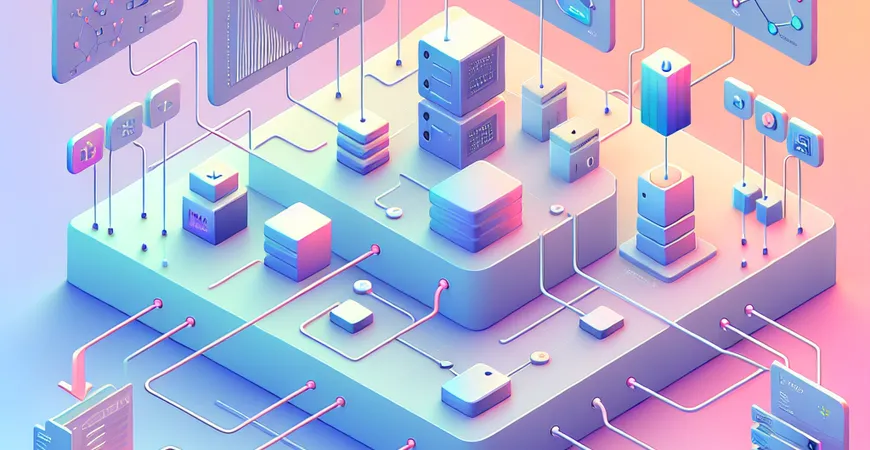
一、Excel制作辅料日报表的重要性
在企业运营过程中,辅料的管理至关重要。辅料不仅影响生产成本,还关系到产品质量。因此,制作详细且准确的辅料日报表显得尤为重要。Excel作为一种强大的数据处理工具,能够帮助企业高效地制作和管理辅料日报表。不过,Excel功能繁多,不少用户在制作过程中容易遇到一些困难。本文将详细介绍如何使用Excel制作辅料日报表,帮助企业提升数据管理能力。
二、准备工作:数据收集与整理
1. 数据收集
在制作辅料日报表之前,首先要收集相关的数据。这些数据包括辅料的种类、数量、使用部门、采购价格、库存量等。数据的准确性和完整性直接影响到日报表的质量。因此,建议企业建立一个标准化的数据收集流程,以确保数据的准确性和及时性。
2. 数据整理
数据收集完成后,需要对数据进行整理。这包括数据的清洗、去重、分类等。通过Excel的筛选、排序和条件格式等功能,可以高效地完成这些工作。整理后的数据应具备清晰的结构和逻辑,便于后续的报表制作。
三、Excel制作辅料日报表的步骤
1. 创建工作表和设置表头
打开Excel,创建一个新的工作表。在工作表的第一行设置表头,包括日期、辅料名称、规格、单位、数量、单价、总价、使用部门等。通过设置表头,明确各列的数据内容,便于后续的数据录入和分析。
2. 数据录入和公式应用
按照表头的设置,将收集和整理好的数据录入到相应的单元格中。为提高工作效率,可以使用Excel的公式功能。例如,可以使用“SUM”函数计算辅料的总价,使用“VLOOKUP”函数查找特定数据等。这些公式不仅能提高数据录入的效率,还能减少人为计算错误。
四、优化和美化日报表
1. 使用条件格式突出重点数据
为了让日报表更具可读性,可以使用Excel的条件格式功能。例如,可以将库存量低于安全库存的辅料高亮显示,提醒相关部门及时补货。通过合理设置条件格式,可以快速识别和处理异常数据。
2. 添加图表和数据透视表
为了更直观地展示数据,可以在日报表中添加图表和数据透视表。例如,可以使用柱状图展示不同辅料的使用情况,使用数据透视表分析各部门的辅料消耗情况。通过图表和数据透视表,可以更直观地了解数据分布和变化趋势,辅助决策。
五、日报表的保存和分享
日报表制作完成后,需要妥善保存和分享。可以将Excel文件保存在企业的共享文件夹中,便于相关人员查阅和更新。也可以将日报表导出为PDF格式,通过邮件或其他沟通工具发送给相关人员。通过及时分享日报表,可以让各部门及时了解辅料的使用情况,协调工作,避免出现断供或过量采购的情况。
总之,使用Excel制作辅料日报表,不仅可以提高数据管理的效率,还能辅助企业进行科学决策。不过,Excel在处理大量数据时可能会遇到性能瓶颈,这时可以考虑使用更专业的报表工具,如FineReport。FineReport不仅支持复杂报表的设计,还具备强大的数据分析和展示功能,帮助企业更高效地管理和利用数据。
如果您对报表工具感兴趣,可以点击下面的链接,免费下载试用FineReport,体验其强大的功能和便捷的操作。
总结来看,制作辅料日报表是企业数据管理的重要环节。通过合理的步骤和方法,可以高效地完成日报表的制作和分享。希望本文的介绍能为您提供一些实用的参考,帮助您提升数据管理能力,实现企业的精细化管理。
本文相关FAQs
1. 如何使用Excel制作辅料日报表?
制作辅料日报表是企业管理中一项重要的工作,有助于监控生产过程中的辅料消耗情况。以下是详细步骤:
步骤一: 打开Excel,创建一个新工作簿。设置标题为“辅料日报表”。
步骤二: 在表格中设置基本信息栏,如日期、辅料名称、单位、数量、单价、总金额等。例如:
| 日期 | 辅料名称 | 单位 | 数量 | 单价 | 总金额 |
|---|
步骤三: 输入每日的辅料消耗数据。确保数据的准确性和完整性。
步骤四: 使用公式计算总金额。在“总金额”列的单元格中输入公式“=数量单元格*单价单元格”,如“=D2*E2”。
步骤五: 添加数据校验和条件格式。例如,可以设置条件格式,当数量超过一定值时,单元格变为红色。
步骤六: 制作汇总表。在另一个工作表中,使用SUMIF或SUMPRODUCT函数汇总各辅料的消耗情况。
通过以上步骤,您可以轻松在Excel中制作一个辅料日报表,帮助企业更好地管理辅料消耗。
延伸阅读: FineReport免费下载试用,了解更多专业报表工具。
2. 如何在Excel中进行数据校验以确保辅料日报表的准确性?
数据校验是确保Excel表格数据准确性的关键步骤。以下是设置数据校验的具体方法:
步骤一: 选中需要校验的单元格或列。点击“数据”选项卡,然后选择“数据验证”。
步骤二: 在“数据验证”窗口中,选择验证条件。例如,如果要确保输入的是数字,可以选择“允许”下拉菜单中的“整数”或“十进制”。
步骤三: 设置输入信息和出错警告。可以自定义输入提示信息,帮助用户了解正确的数据输入格式。
步骤四: 测试数据校验功能。尝试输入不符合校验条件的数据,确保Excel能够正确弹出错误提示。
通过数据校验,可以显著提高辅料日报表的准确性,降低人工输入错误的风险。
3. 如何使用Excel的条件格式高亮异常数据?
条件格式是Excel中的一个强大功能,可以用来高亮显示异常数据。以下是设置条件格式的步骤:
步骤一: 选中需要应用条件格式的单元格或区域。
步骤二: 点击“开始”选项卡中的“条件格式”,选择“新建规则”。
步骤三: 在弹出的窗口中,选择“使用公式确定要设置格式的单元格”。输入条件公式,例如“=D2>100”,表示数量大于100时高亮显示。
步骤四: 设置高亮显示的格式,例如字体颜色、背景颜色等。点击“确定”完成设置。
通过条件格式,可以快速识别并处理辅料日报表中的异常数据,提升数据管理效率。
4. 如何使用Excel的SUMIF函数汇总辅料消耗数据?
SUMIF函数是Excel中常用的汇总函数之一,可根据特定条件汇总数据。以下是使用SUMIF函数汇总辅料消耗数据的步骤:
步骤一: 选中需要显示汇总结果的单元格。
步骤二: 输入SUMIF函数,例如“=SUMIF(B:B,”辅料名称”,D:D)”,其中B列为辅料名称列,D列为数量列。
步骤三: 按回车键,查看汇总结果。如果需要汇总多个辅料的消耗数据,可以分别输入不同的SUMIF函数。
通过SUMIF函数,可以轻松实现对辅料消耗数据的汇总分析,帮助企业进行更细致的成本控制。
本文内容通过AI工具匹配关键字智能整合而成,仅供参考,帆软不对内容的真实、准确或完整作任何形式的承诺。具体产品功能请以帆软官方帮助文档为准,或联系您的对接销售进行咨询。如有其他问题,您可以通过联系blog@fanruan.com进行反馈,帆软收到您的反馈后将及时答复和处理。

























